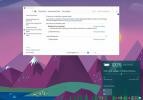Slik legger du til Innstillinger på skrivebordets kontekstmeny på Windows 10
Du kan fest individuelle innstillinger fra Innstillinger-appen til Start-menyen og det er en av de enkleste måtene å få tilgang til en innstilling du ofte endrer. Enda viktigere er at du får tilgang til Start-menyen hvor som helst, selv om du bruker en app i fullskjerm, vil den fortsatt åpne. Hvis du trenger tilgang til Innstillinger fra skrivebordet, kan du gjøre en liten redigering til Windows-registeret og legge til Innstillinger på kontekstmenyen på skrivebordet.
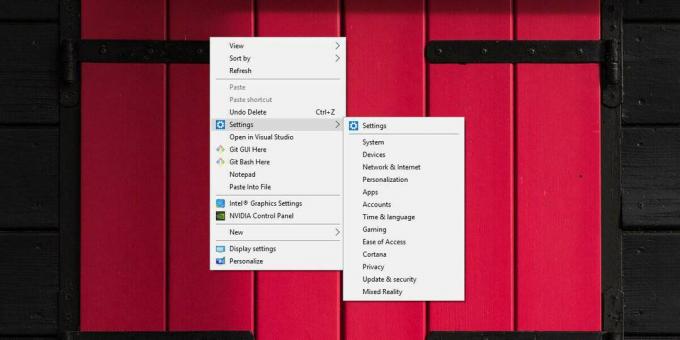
Dette trikset viser deg hvordan du kan legge til hver eneste større gruppe av innstillinger fra Innstillinger-appen til skrivebordet kontekstmeny, men den kan endres slik at bare gruppen av innstillinger som du trenger tilgang til ofte blir lagt til til det. Dette vil holde kontekstmenyen rot.
Innstillinger til kontekstmeny på skrivebordet
Åpne en notisblokkfil og lim inn følgende i den hvis du vil legge til hver enkelt gruppe av innstillinger fra Innstillinger-appen til hurtigmenyen på skrivebordet. Lagre den med navnet Innstillinger og REG-filtypen.
Windows Registry Editor versjon 5.00 [HKEY_CURRENT_USER \ SOFTWARE \ Classes \ DesktopBackground \ Shell \ Settings] "Position" = "Middle" "Icon" = "SystemSettingsBroker.exe" "kommandoene" = ""; Innstillinger hjemme. [HKEY_CURRENT_USER \ Software \ Classes \ DesktopBackground \ Shell \ Settings \ shell \ 01subcmd] "Icon" = "SystemSettingsBroker.exe" "MUIVerb" = "Innstillinger" [HKEY_CURRENT_USER \ SOFTWARE \ Classes \ DesktopBackground \ Shell \ Settings \ shell \ 01subcmd \ command] @ = "explorer ms-innstillinger:"; System. [HKEY_CURRENT_USER \ Software \ Classes \ DesktopBackground \ Shell \ Settings \ shell \ 02subcmd] "CommandFlags" = dword: 00000020. "MUIVerb" = "System" [HKEY_CURRENT_USER \ SOFTWARE \ Classes \ DesktopBackground \ Shell \ Settings \ shell \ 02subcmd \ command] @ = "explorer ms-settings: display"; Enheter. [HKEY_CURRENT_USER \ Software \ Classes \ DesktopBackground \ Shell \ Settings \ shell \ 03subcmd] "MUIVerb" = "Enheter" [HKEY_CURRENT_USER \ SOFTWARE \ Classes \ DesktopBackground \ Shell \ Settings \ shell \ 03subcmd \ command] @ = "explorer ms-innstillinger: bluetooth"; Nettverk og Internett. [HKEY_CURRENT_USER \ Software \ Classes \ DesktopBackground \ Shell \ Settings \ shell \ 04subcmd] "MUIVerb" = "Nettverk && Internett" [HKEY_CURRENT_USER \ SOFTWARE \ Classes \ DesktopBackground \ Shell \ Settings \ shell \ 04subcmd \ command] @ = "explorer ms-innstillinger: nettverk"; Tilpassing. [HKEY_CURRENT_USER \ Software \ Classes \ DesktopBackground \ Shell \ Settings \ shell \ 05subcmd] "MUIVerb" = "Personalisering" [HKEY_CURRENT_USER \ SOFTWARE \ Classes \ DesktopBackground \ Shell \ Settings \ shell \ 05subcmd \ command] @ = "explorer ms-innstillinger: personalisering"; Apps. [HKEY_CURRENT_USER \ Software \ Classes \ DesktopBackground \ Shell \ Settings \ shell \ 06subcmd] "MUIVerb" = "Apper" [HKEY_CURRENT_USER \ SOFTWARE \ Classes \ DesktopBackground \ Shell \ Settings \ shell \ 06subcmd \ command] @ = "explorer ms-innstillinger: appsfeatures"; Regnskap. [HKEY_CURRENT_USER \ Software \ Classes \ DesktopBackground \ Shell \ Settings \ shell \ 07subcmd] "MUIVerb" = "Kontoer" [HKEY_CURRENT_USER \ SOFTWARE \ Classes \ DesktopBackground \ Shell \ Settings \ shell \ 07subcmd \ command] @ = "explorer ms-innstillinger: din info"; Tid og språk. [HKEY_CURRENT_USER \ Software \ Classes \ DesktopBackground \ Shell \ Settings \ shell \ 08subcmd] "MUIVerb" = "Tid && språk" [HKEY_CURRENT_USER \ SOFTWARE \ Classes \ DesktopBackground \ Shell \ Settings \ shell \ 08subcmd \ command] @ = "explorer ms-innstillinger: dateandtime"; Gaming. [HKEY_CURRENT_USER \ Software \ Classes \ DesktopBackground \ Shell \ Settings \ shell \ 09subcmd] "MUIVerb" = "Gaming" [HKEY_CURRENT_USER \ SOFTWARE \ Classes \ DesktopBackground \ Shell \ Settings \ shell \ 09subcmd \ command] @ = "explorer ms-innstillinger: spill-gamebar"; Enkel tilgang. [HKEY_CURRENT_USER \ Software \ Classes \ DesktopBackground \ Shell \ Settings \ shell \ 10subcmd] "MUIVerb" = "Enkel tilgang" [HKEY_CURRENT_USER \ SOFTWARE \ Classes \ DesktopBackground \ Shell \ Settings \ shell \ 10subcmd \ command] @ = "explorer ms-innstillinger: easytoccess-forteller"; Cortana. [HKEY_CURRENT_USER \ Software \ Classes \ DesktopBackground \ Shell \ Settings \ shell \ 11subcmd] "MUIVerb" = "Cortana" [HKEY_CURRENT_USER \ SOFTWARE \ Classes \ DesktopBackground \ Shell \ Settings \ shell \ 11subcmd \ command] @ = "explorer ms-innstillinger: cortana"; Personvern. [HKEY_CURRENT_USER \ Software \ Classes \ DesktopBackground \ Shell \ Settings \ shell \ 12subcmd] "MUIVerb" = "Personvern" [HKEY_CURRENT_USER \ SOFTWARE \ Classes \ DesktopBackground \ Shell \ Settings \ shell \ 12subcmd \ command] @ = "explorer ms-settings: privacy"; Oppdatering og sikkerhet. [HKEY_CURRENT_USER \ Software \ Classes \ DesktopBackground \ Shell \ Settings \ shell \ 13subcmd] "MUIVerb" = "Oppdatering && sikkerhet" [HKEY_CURRENT_USER \ SOFTWARE \ Classes \ DesktopBackground \ Shell \ Settings \ shell \ 13subcmd \ command] @ = "explorer ms-innstillinger: windowsupdate"; Blandet virkelighet. [HKEY_CURRENT_USER \ Software \ Classes \ DesktopBackground \ Shell \ Settings \ shell \ 14subcmd] "MUIVerb" = "Mixed Reality" [HKEY_CURRENT_USER \ SOFTWARE \ Classes \ DesktopBackground \ Shell \ Settings \ shell \ 14subcmd \ command] @ = "explorer ms-innstillinger: holografisk"
Når du har lagret filen, høyreklikk den og velg Slå sammen fra hurtigmenyen (du trenger administratorrettigheter for å gjøre dette). Når filen er slått sammen, høyreklikker du hvor som helst på skrivebordet ditt, og du ser et Innstillinger-alternativ i hurtigmenyen. Undermenyen viser alle gruppene med innstillinger som den har.

Hvis du vil legge til utvalgte grupper med innstillinger i hurtigmenyen, må du redigere registerfilen ovenfor. Du må beholde alt mellom “Windows Registry Editor Version 5.00” og “@ =” explorer ms-settings: ”” uavhengig av hvilken gruppe du vil legge til.
Når du har lagt til det, er det på tide å velge og velge gruppen av innstillinger som vises i hurtigmenyen. Hvis du ser på registerfilen, vil du legge merke til at hvert enkelt gruppe navn er oppført og foran et semikolon.
Eksempel
;Personvern
Linjene som følger den til neste gruppe heter, er det du trenger for å legge den aktuelle innstillingen til hurtigmenyen. Hvis du for eksempel ville legge personverngruppen med innstillinger til hurtigmenyen, ville du angi følgende;
; Personvern. [HKEY_CURRENT_USER \ Software \ Classes \ DesktopBackground \ Shell \ Settings \ shell \ 12subcmd] "MUIVerb" = "Personvern" [HKEY_CURRENT_USER \ SOFTWARE \ Classes \ DesktopBackground \ Shell \ Settings \ shell \ 12subcmd \ command] @ = "explorer ms-settings: privacy"

Hvis du noen gang vil fjerne alternativene fra hurtigmenyen, må du gå til følgende sted og slette Innstillinger-tasten. Nøkkelen vil ha samme navn som du ga registerfilen da du opprettet den, så hvis du navngav den til noe annet, vil nøkkelen ha det navnet i stedet.
Søke
Siste Innlegg
Slik avinstallerer du en oppdatering i Windows 10
Alle oppdateringer blir ikke gjort like; noen av dem kan ødelegge t...
Slik løser du manglende batterilider i Windows 10 Fall Creators Update
Power Throttling I Windows 10 har endelig rullet ut med Fall Creato...
Slik sletter du søkehistorikk i File Explorer på Windows 10
File Explorer beholder en historie med alt du har søkt etter, og de...